Heim >häufiges Problem >So aktivieren Sie die vertikale Synchronisierung in Win10 – So aktivieren Sie die vertikale Synchronisierung in Win10
So aktivieren Sie die vertikale Synchronisierung in Win10 – So aktivieren Sie die vertikale Synchronisierung in Win10
- WBOYWBOYWBOYWBOYWBOYWBOYWBOYWBOYWBOYWBOYWBOYWBOYWBnach vorne
- 2023-04-06 20:15:044908Durchsuche
Wie aktiviere ich die vertikale Synchronisierung in Win10?Wenn wir den Computer verwenden, stellen wir möglicherweise fest, dass das Bilderlebnis und das Nutzungserlebnis immer noch nicht so gut sind wie bei anderen Computern. Dies liegt unter anderem daran, dass die vertikale Synchronisierung beim Spielen ein flüssigeres Bilderlebnis ermöglicht. Nachfolgend zeigt Ihnen der Editor, wie Sie die vertikale Synchronisierung in Win10 aktivieren.

So aktivieren Sie die vertikale Synchronisierung in Win10
1. Klicken Sie mit der rechten Maustaste auf den Desktop und klicken Sie im Kontextmenü auf NVIDIA-Systemsteuerung.
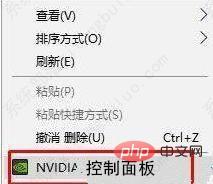
2. 3D-Einstellungen verwalten – vertikale Synchronisierung – wählen Sie „Ein“ aus.
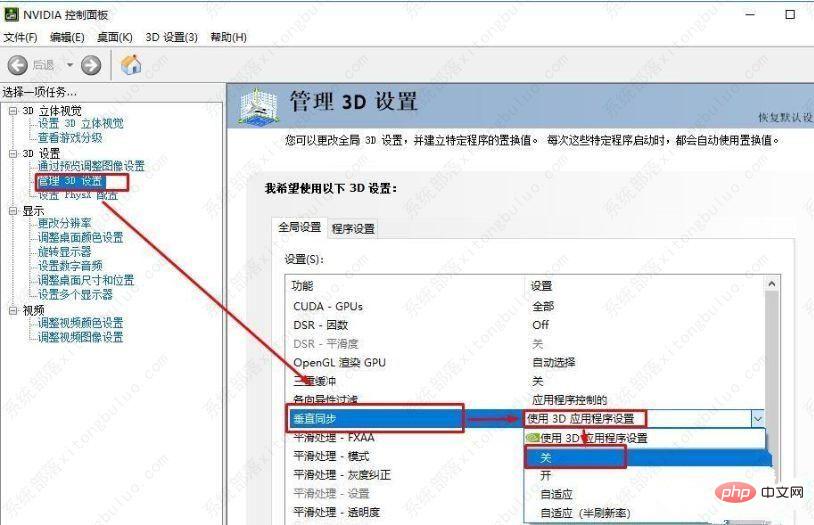
Das obige ist der detaillierte Inhalt vonSo aktivieren Sie die vertikale Synchronisierung in Win10 – So aktivieren Sie die vertikale Synchronisierung in Win10. Für weitere Informationen folgen Sie bitte anderen verwandten Artikeln auf der PHP chinesischen Website!
In Verbindung stehende Artikel
Mehr sehen- Die Kamera-App Obscura 3 erhält eine überarbeitete Benutzeroberfläche und neue Aufnahmemodi
- Studio Buds, das bisher „meistverkaufte' Beats-Produkt, jetzt in drei neuen Farben erhältlich
- Bei Microsoft-Apps unter Windows 11 22H2 treten nach der Wiederherstellung des Systems Probleme auf
- So benennen Sie Dateien mit Leerzeichen im Namen über die Befehlszeile um und verschieben sie
- Wie deaktiviere ich die Suchhervorhebung in Windows 11?

